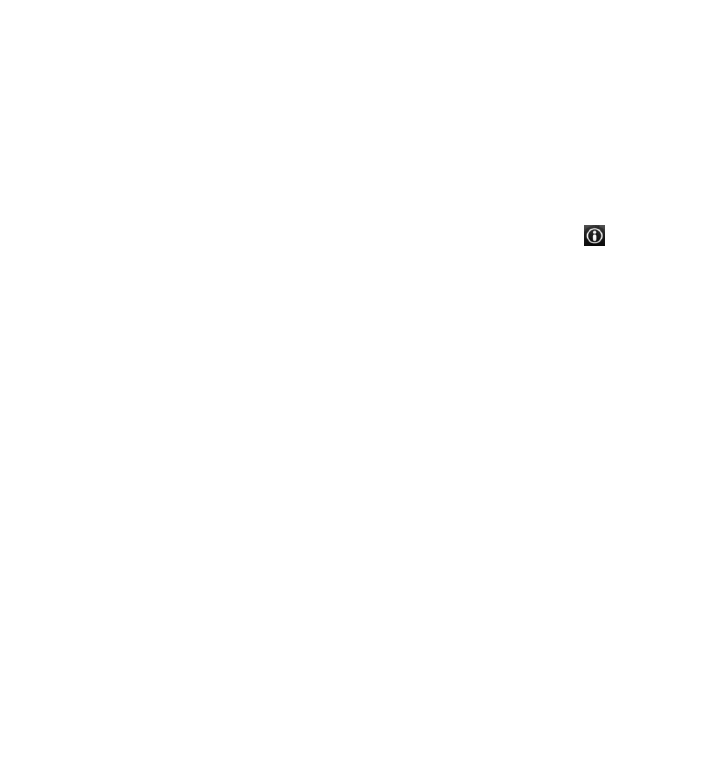
Планиране на маршрут
Планирайте пътуването си, създайте си маршрут и го разгледайте на картата
преди тръгване.
Изберете Меню > Карти и Моя позиц..
Създаване на маршрут
1. Натиснете върху местоположението на началната си точка. За да търсите
адрес или място, изберете Търсене.
2. Натиснете върху полето за информация на местоположението ( ).
3. Изберете Добави към маршрут.
4. За да добавите друга точка от маршрута, изберете Добав. нова т.
маршрут и подходящата опция.
Промяна на реда на точките от маршрута
1. Изберете точка от маршрута.
2. Изберете Премести.
3. Натиснете върху мястото, където искате да преместите точката от
маршрута.
Редактиране на местоположението на точка от маршрута. — Натиснете
върху точката от маршрута и изберете Редактиране и подходящата опция.
Преглед на маршрута върху картата. — Изберете Покажи маршрут.
Навигиране до местоназначението — Изберете Покажи маршрут >
Опции > Започни шофиране или Старт.пешех.режим.
Промяна на настройките за маршрут
Настройките за маршрут влияят върху напътствията при навигация и върху
начина, по който маршрутът се показва на картата.
1. В екрана на планиране на маршрута отворете раздела Настр.. За да стигнете
до екрана на планиране на маршрута от екрана на навигация, изберете
Опции > Точки маршрут или Списък с точки от маршрут.
Карти
© 2010 Nokia. Всички права запазени.
134
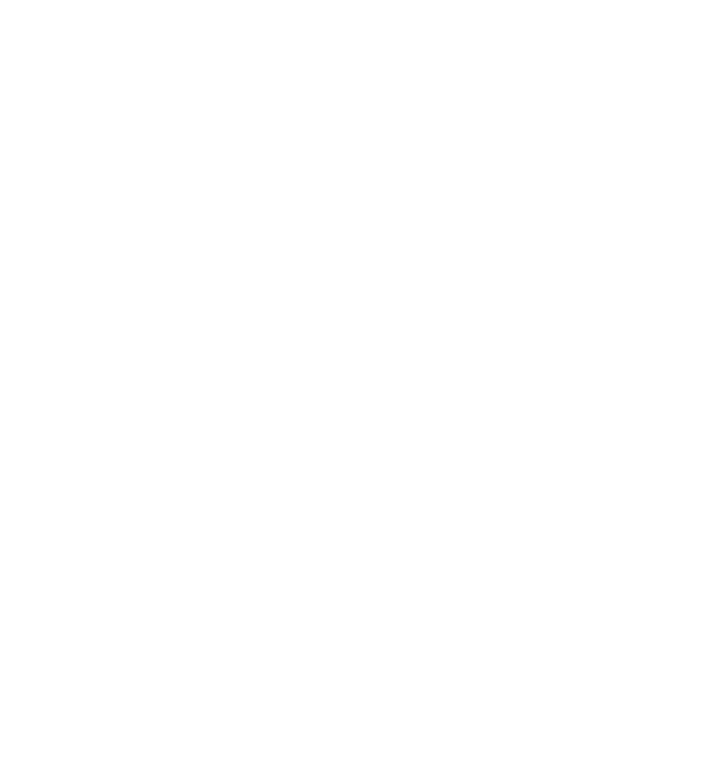
2. Задайте режима на транспортиране на Шофиране или Пеша. Ако изберете
Пеша, ще виждате еднопосочните улици като нормални улици и могат да
се използват и пешеходни алеи и преки пътища, например паркове и
търговски центрове.
3. Изберете желаната опция.
Избор на пешеходен режим — Отворете раздела Настр. и изберете Пеша >
Предпочитан маршрут > Улици ли Права линия. Права линия е полезно
за пресечена местност, понеже показва посоката на ходене.
Използване на по-бърз или по-кратък маршрут на шофиране — Отворете
раздела Настр. и изберете Шофиране > Избор на маршрута > По-бърз
маршрут или По-кратък маршрут.
Използване на оптимизиран маршрут на шофиране — Отворете раздела
Настр. и изберете Шофиране > Избор на маршрута > Оптимизиран.
Оптимизираният маршрут на шофиране съчетава предимствата на по-краткия
и по-бързия маршрути.
Можете също да изберете да позволите или избягвате например магистрали,
платени пътища или фериботи.
17. Свързване
Вашето устройство предлага няколко опции за свързване с Интернет или с
друго съвместимо устройство или компютър.
Връзки за данни и точки за достъп
Устройството ви поддържа връзки за пакети данни (услуга на мрежата), като
GPRS в GSM мрежа. Когато използвате устройството в GSM и 3G мрежи, възможно
е да има по едно и също време активни няколко връзки за данни и точките за
достъп могат да споделят връзка за данни. В 3G мрежата връзките за данни
остават активни по време на гласово повикване.
За установяване на връзка за данни е необходима точка за достъп. Можете да
зададете различни видове точки за достъп, например: